Situatie
Solutie
Pasi de urmat
1080p With Enhanced Bitrate
Opțiunea „1080p Premium” face videoclipurile să pară puțin mai clare. Pentru a utiliza 1080p Premium, schimbați pur și simplu calitatea așa cum ați face-o în mod obișnuit – este disponibilă pentru desktop și aplicațiile mobile – și alegeți „1080p Premium” dintre opțiuni. Rețineți că această funcție nu este disponibilă pentru fiecare videoclip.
Funcția funcționează exact ca și pe desktop. Pur și simplu minimizați videoclipul redat în prezent pentru a reveni la navigarea pe YouTube, apoi atingeți pictograma de meniu cu trei puncte de lângă un videoclip pentru a selecta „Play Next in Queue” sau „Play Last in Queue”.
Vizionați videoclipuri cu prietenii prin Apple SharePlay
Apple SharePlay permite persoanelor cu iPhone, iPad sau Mac să vizioneze împreună conținut prin FaceTime. Din punct de vedere tehnic, puteți face acest lucru fără Premium prin partajarea ecranului, dar funcționează mult mai bine cu SharePlay.
Ascultă YouTube cu ecranul oprit
Una dintre caracteristicile mai puțin mediatizate ale YouTube Premium este abilitatea de a asculta orice videoclip în fundal pe telefon cu ecranul oprit. Acest lucru este evident util pentru videoclipurile muzicale – deși YouTube Music Premium inclus este probabil mai bun la asta – dar este grozav și pentru podcasturi video și videoclipuri lungi în general.
Descărcați videoclipuri pentru vizionare offline
Puteți descărca un videoclip pentru vizionare offline în aplicația mobilă YouTube. Pur și simplu atingeți pictograma meniului cu trei puncte de sub miniatura videoclipului și alegeți „Download” din meniu sau atingeți butonul „Download” de sub titlul videoclipului în timp ce îl vizionați. Puteți găsi aceste descărcări în fila „Library”.

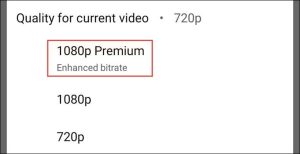
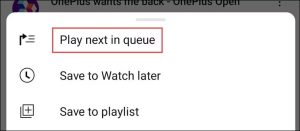
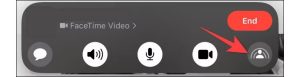
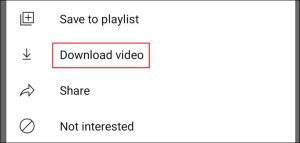
Leave A Comment?